Sono molteplici i motivi che spingono gran parte degli utenti, soprattutto quelli appartenenti al mondo professionale, a restare con Windows 10. Nonostante sia stato rilasciato quasi 3 anni fa, finestre11 è percepito come un “work in progress”. Il sistema operativo, inoltre, sta vivendo una fase di profonda trasformazione, con l’aggiunta di una serie di funzionalità chiaramente incentrate sull’intelligenza artificiale. Si pensi all’introduzione della nuova funzionalità Recall, già al vaglio degli esperti di privacy e sicurezza.
Esplora file stesso ha subito molteplici modifiche in Windows 11 rispetto, ad esempio, alla versione integrata in Windows 10. L’aspetto visivo del gestore di file il sistema si allinea con il design dell’interfaccia di Windows 11 nel suo complesso, con angoli arrotondati, trasparenze e nuove icone. La barra degli strumenti Esplora file è progettata per apparire più semplice e pulita. Quindi, però, gli utenti abituati ad utilizzare gli strumenti di Windows 10 non potranno più trovarli nei soliti posti. Per non parlare del menù contestuale su due livelli: cliccando con il tasto destro, infatti, si accede ad alcuni comandi. Solo con un secondo clic potrai utilizzare le funzionalità più avanzate.
Come attivare il vecchio Esplora file in Windows 11 senza utilizzare trucchi complessi
Nonostante il sembra che vuole apparire volutamente più elegante rispetto al passato, Windows 11 porta con sé un pesante fardello codice legacy. Da anni Microsoft promette l’abbandono definitivo di Windows e dei componenti software, che ci riporta a Windows 7, Vista e anche ai sistemi operativi della generazione precedente. IL Pannello di controllo avrebbe dovuto essere definitivamente abbandonato già con Windows 10. La realtà è ben diversa e, come sappiamo, questa storica componente è ancora strettamente legata a Windows 11, seppur nascosta sotto gli elementi più evidenti dell’interfaccia.
Prova a premere Windows+R quindi digitare control e infine premi il tasto Invio: vedrai comparire lo storico Pannello di controllo, anche in Windows 11 24H2.
Vuoi usare il vecchio Esplora file senza applicare modifiche al registro e senza alterare profondamente il funzionamento di Windows 11?
Nella finestra del Pannello di controllo appena aperta, fare clic su freccia situato accanto alla barra degli indirizzi. In alternativa, digitare ad esempio C: e premere Invio. Come per magia ti ritroverai davantiinterfaccia classica di Esplora file, esattamente quello a cui eri abituato in Windows 10.
Utilizzare la finestra Strumenti di Windows per accedere al vecchio Esplora file
Esiste un’alternativa per accedere all’interfaccia della cronologia di Esplora file, da Windows 11. Il trucco è digitare Strumenti di Windows nella casella di ricerca del sistema operativo, quindi utilizza gli elementi visualizzati nella colonna di sinistra.
Anche in questo caso la barra degli indirizzi accetta qualsiasi percorso: partendo dalla posizione di memoria a cui si fa riferimento è possibile spostarsi in qualsiasi cartella e interagire con qualsiasi file. Utilizzando la struttura Esplora file a cui eri abituato in Windows 10.
Curiosamente, il trucco su cui poggia Strumenti di Windows non funziona se l’utente ha scelto e attivato il tema scuro.
Utilizzando i due semplici trucchi qui menzionati, non solo hai la possibilità di accedere alla vecchia interfaccia di Windows 10 ma anche al menu contestuali organizzato come in passato. Questa possibilità, tuttavia, è limitata alla sola finestra attualmente visualizzata.
Sebbene gli ingegneri Microsoft stiano migliorando e continuando a ottimizzare Esplora file in Windows 11, molti utenti ancora non riescono ad apprezzarlo. D’altro canto, è possibile che vi sia la necessità di a soluzioni alternative velocizzare l’apertura delle cartelle in Windows 11?
Credito immagine di apertura: Microsoft